Исправлено: восстановление системы не завершилось успешно в Windows 10.
устранение неполадок Windows Руководство по устранению неполадок / / August 04, 2021
Рекламные объявления
Пытаетесь восстановить Windows 10 по недавно сохраненной метке времени, но получаете сообщение об ошибке «Восстановление системы» не выполнено успешно? Восстановление системы - это инструмент, который может помочь вам решить проблемы путем отката Windows к предыдущему состоянию установки. Если восстановление системы не работает должным образом, вот как вы можете решить эту проблему.
Windows известна как самая дружелюбная операционная система среди других операционных систем. Следовательно, он включает в себя различные инструменты для устранения неполадок, которые вы можете легко использовать для исправления распространенных ошибок на вашем компьютере. Одним из таких инструментов является утилита восстановления системы. Этот инструмент помогает создавать точки восстановления в вашей системе, и если что-то случится не так, вы можете вернуться к точке восстановления и перевести свой компьютер в точку, в которой вы создали точку восстановления.
Хотя некоторые люди сообщают, что есть некоторые проблемы с процессом, инструмент выдает ошибку «Восстановление системы не было успешно завершено» и код ошибки:
0x80070005. Итак, в этой статье давайте посмотрим, почему возникает эта ошибка и как ее исправить, чтобы восстановить систему.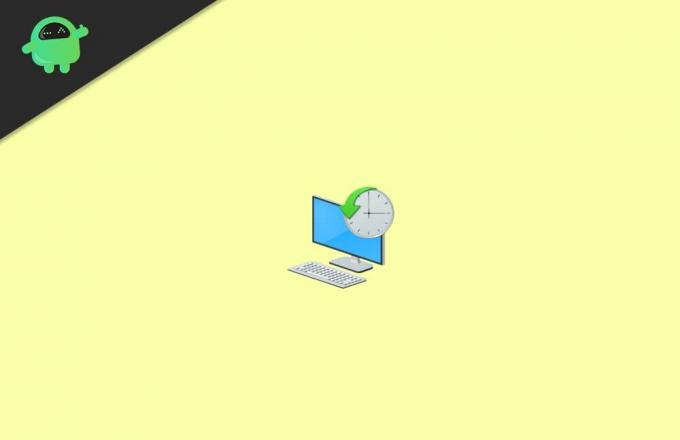
Рекламные объявления
Оглавление
-
1 Исправлено: восстановление системы не завершилось успешно в Windows 10.
- 1.1 Метод 1. Попробуйте отключить антивирус.
- 1.2 Метод 2: попробуйте выполнить восстановление из безопасного режима
- 1.3 Метод 3: попробуйте выполнить восстановление с установочного носителя Windows:
- 2 Вывод
Исправлено: восстановление системы не завершилось успешно в Windows 10.
Метод 1. Попробуйте отключить антивирус.
В самой ошибке указано, что любой антивирус может блокировать восстановление системы. Так что, если это правда в вашем случае, отключение антивируса решит эту проблему. Итак, давайте сначала попробуем отключить антивирус.
Примечание: Люди используют разные антивирусные системы, поэтому охватить все невозможно. Вы можете поискать в Google информацию о том, как временно отключить антивирус (по названию приложения).
Действия по отключению Защитника Windows или антивируса:
- Нажмите Пуск и найдите Защитника.
- Откройте приложение безопасности Windows и нажмите Защита от вирусов и угроз.

- Отключите защиту в реальном времени.

Вот и все. Теперь, когда антивирусная программа отключена, попробуйте выполнить восстановление системы.
Рекламные объявления
Метод 2: попробуйте выполнить восстановление из безопасного режима
В Windows есть безопасный режим, в котором вы можете устранять неполадки и исправлять распространенные ошибки. Таким образом, вы можете попробовать выполнить восстановление системы из безопасного режима. Поскольку он запускает только самый минимум инструментов, необходимых для работы, это устраняет все сторонние прерывания.
Шаги для входа в безопасный режим в Windows 10:
- Нажать на Начинать меню.
- Нажать на Мощность значок.
- Теперь, удерживая нажатой клавишу Shift, нажмите Перезапуск.

- Теперь поочередно нажимайте на следующие параметры.
Устранение неполадок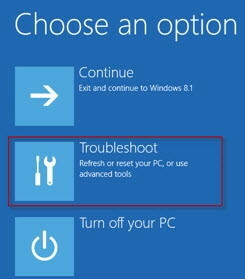 Расширенные опции
Расширенные опции Параметры запуска
Параметры запуска Перезапуск
Перезапуск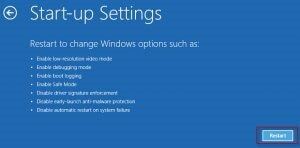
- Теперь ваш компьютер перезагрузится, и появится список параметров загрузки.

- Когда отобразится меню, нажмите нет. 4 на клавиатуре.
- Ваш компьютер перезагрузится в безопасном режиме.
Перейдя в безопасный режим, попробуйте восстановить систему. Теперь он должен работать без проблем.
Метод 3: попробуйте выполнить восстановление с установочного носителя Windows:
Если у вас есть установочный носитель Windows (DVD или загрузочный флеш-накопитель), вы также можете попробовать выполнить восстановление с него. Хотя вы должны помнить, что у вас должна быть хотя бы одна учетная запись администратора в системе, вы собираетесь выполнить восстановление.
Рекламные объявления
- Вставьте установочный носитель и загрузитесь с него.
(На разных компьютерах разные процедуры. Так что обратитесь к Инструкции или погуглите по своему усмотрению) - Выберите свой язык и нажмите Далее.
- На экране установки нажмите «Восстановить компьютер» в крайнем левом углу.

- Щелкните Устранение неполадок> Дополнительные параметры> Восстановление системы.
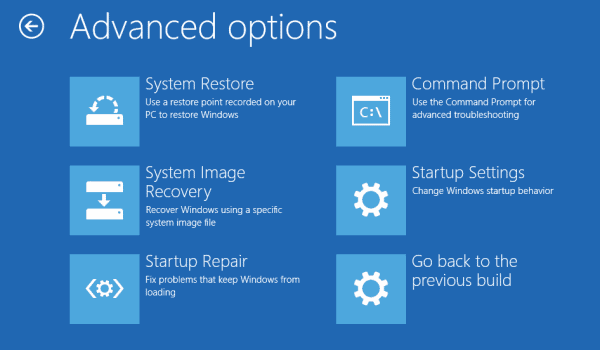
- Наконец, следуйте инструкциям на экране, чтобы восстановить компьютер.
Вывод
Итак, как вы можете видеть, существует несколько обходных путей для исправления ошибки восстановления системы не завершено успешно в Windows 10. Однако многие считают второй метод наиболее полезным. Поскольку в большинстве случаев стороннее программное обеспечение может прерывать процесс восстановления системы, что приводит к ошибке. Но если ваш случай отличается, вам следует попробовать третий метод - восстановление с установочного DVD-диска Windows или USB.
Выбор редактора:
- Исправлено: результаты поиска почтового приложения Windows 10 исчезают при нажатии
- Исправлено: ошибка неверной информации о конфигурации системы в Windows 10.
- Невозможно удалить ключ: ошибка при удалении ключа в Windows 10
- Код ошибки OneDrive 0x80070185 в Windows 10
- Как исправить ошибку «Параметр PIN-кода Windows Hello в настоящее время недоступен»?



![Как установить Stock ROM на Highscreen Power Rage [Файл прошивки]](/f/9d5e00ea4c5c7ea417f710046aa8f4a7.jpg?width=288&height=384)